Gerelateerd - Browser
Gerelateerd - Browser geschiedenis
Gerelateerd - Standaard browser instellen
Gerelateerd - Webpagina verversen
Pagina ReFresh toetsen en toets-combinaties in ...
Google Chrome
De huidige pagina opnieuw laden :
F5
Ctrl + R
De huidige pagina opnieuw laden en de gecachte content negeren :
Ctrl + F5
Ctrl + Shift + R
Microsoft Edge voor Windows
De huidige pagina opnieuw laden :
F5
Huidige pagina opnieuw laden, cache-inhoud negeren :
Shift + F5
Ctrl + Shift + R
Microsoft Edge voor Mac
De huidige pagina opnieuw laden :
Command + R
Huidige pagina opnieuw laden, cache-inhoud negeren :
Command + Shift + F5
Mozilla Firefox
Ctrl + F5
Ctrl + Shift + R
Apple Safari
In de praktijk blijkt de vernieuwen knop in de webbrowser Apple Safari ( op bijvoorbeeld
een iPad Pro ) ronduit slecht te werken. U kunt soms vele malen op de pagina vernieuwen drukken,
het zal niet werken. Safari laat NIET de nieuwe webpagina zien.
Wilt U toch hebben dat de vernieuwen knop beter werkt, gebruik dan een andere webbrowser
en gebruik Safari niet meer. Download Google Chrome, Microsoft Edge of Mozilla Firefox uit de appstore.
Wilt U toch de nieuwste pagina zien in Safari, doe dan het volgende:
Kies: Instellingen
Kies in het linker menu: Safari
Ga in het rechter menu naar beneden...
Kies: Wis geschiedenis en websitedata
Kies: Wis
Ga naar het beginscherm
Vraag de webpagina opnieuw op in Safari
Safari zal nu wel de nieuwe webpagina laten zien
Altijd de nieuwste internetpagina, wanneer U op de knop: 'Vernieuwen' klikt
Wilt U altijd de nieuwste webpagina zien, wanneer U op de knop vernieuwen klikt,
in een webbrowser, doe dan het volgende:
1. Download en installeer de webbrowser: Mozilla Firefox, indien U hierover nog niet beschikt.
LINK - Firefox.com
2. Start de webbrowser : Mozilla Firefox

3. Klik helemaal bovenaan in het scherm in Mozilla Firefox op de rechter muisknop
4. Er opent zich een klein menu.
5. Vink uit het menu de keuze aan: Menubalk ( en eventueel ook: Bladwijzer werkbalk ).
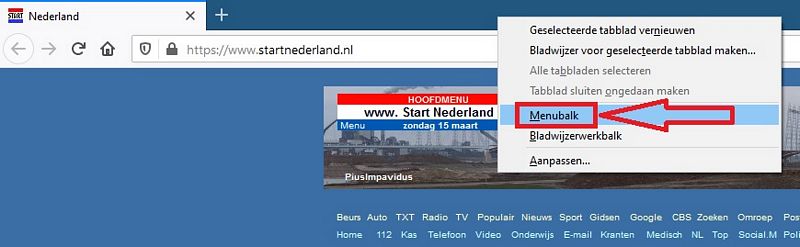
6. Klik nu in het menu bovenaan op de keuze: Extra
7. Klik in het menu onderaan op de keuze: Opties
8. Klik in het linker menu op de keuze: Privacy & Beveiliging
9. Ga in het middenmenu verder naar beneden en zoek naar de afdeling: Geschiedenis
10. Klik bij de keuze: Firefox zal op de keuze: Nooit geschiedenis onthouden
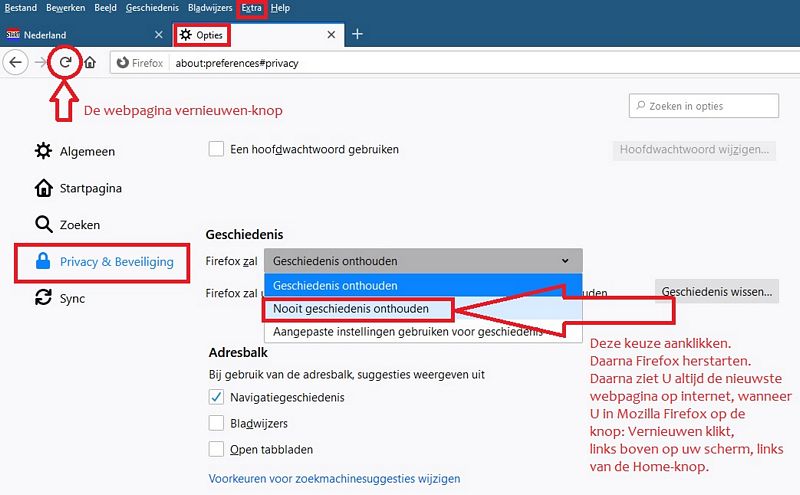
11. Herstart daarna de webbrowser: Firefox
12. Klik op: Firefox nu herstarten
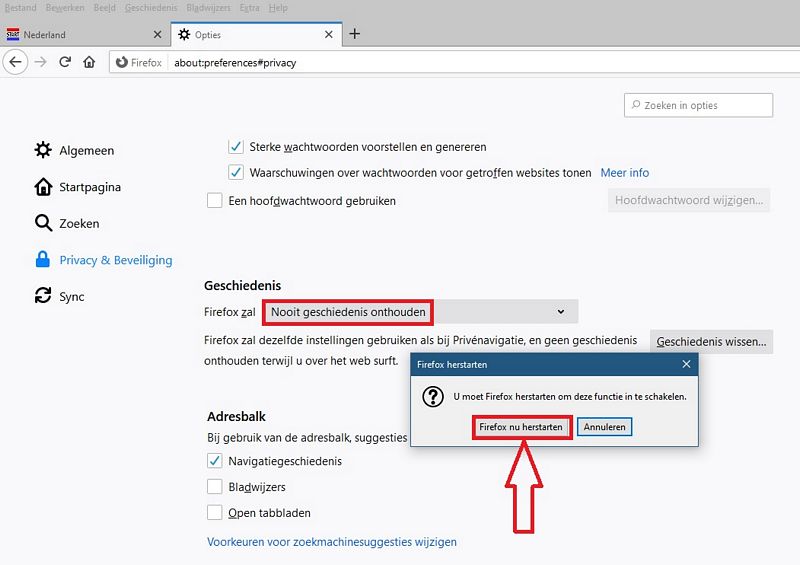
Wanneer U vanaf nu in Mozilla Firefox op de knop: Vernieuwen klikt, links boven
in het scherm in Firefox, links naast de Home-knop ( = Huisje ), dan download Firefox
direkt de nieuwste internet-pagina op van internet.
Ook zullen er vanaf nu bijna geen bestanden meer op uw harddisk worden gedumpt door Firefox.
Veel gebruikte programma's zoals: CCleaner zijn dan ook bijna 'Werkloos' en
valt er voor deze programma's nog maar weinig meer op te ruimen, m.b.t. oude internet-bestanden
welke door Firefox worden gedumpt op uw lokale schijf.
Dit maakt dat Firefox nu erg geschikt is om kris kras en lang over het internet te surfen,
zonder dat er van allerlei bestanden van de vele webpagina's op uw lokale schijfstation worden
gedumpt en de Firefox browser blijft hierdoor ook altijd snel.
DE TEST
Pagina vernieuwen, de nieuwste internetpagina, de webpagina verversen
Uit de praktijk
De situatie
Wat gebeurt er, wanneer U in uw webbrowser op de knop: Pagina vernieuwen klikt?
Als websitemaker wil je natuurlijk wel, dat wanneer je een nieuwe pagina hebt geupload
naar internet, dat je daarna direkt het resultaat ziet, wanneer je in een webbrowser op
de knop: Pagina vernieuwen klikt. De ervaring uit het verleden leert, dat dan standaard
vrijwel geen enkele webbrowser deed wat het moest doen: de nieuwe pagina tonen.
Dus nemen we anno 2020 even de proef op de som en gaan even snel testen hoe nu de
zaken ervoor staan, met al die moderne webbrowsers.
De uitkomst is op zijn zachts gezegd ronduit schokkend. We kregen veelal niet te zien wat
we hoopten wèl te zien.
We doen net of we nergens van weten en we kennen geen F5 of een andere toetscombinatie.
We willen alleen weten of de Pagina verversings-knop in de webbrowser ook daadwerkelijk
doet, wat we denken dat het doet: 'De nieuwste pagina laten zien'. Daar is die knop toch voor?
Alle populaire webbrowsers zijn vanaf 2020 periodiek even aan de beurt ...
Welke webbrowser heeft het juist en welke webbrowser niet ...
Welke webbrowsers slagen voor de test en welke niet.
1. We openen alle bekende webbrowsers, naast elkaar op de computer
2. We vragen eenzelfde bepaalde webpagina op in alle bekende webbrowsers
3. Daarna gaan we op deze webpagina wijzigingen aanbrengen, op de lokale computer
4. De wijziging aanbrengen doen we in een .html bestand en in een .js bestand
5. De aangebrachte wijzigingen dienen per direkt zichtbaar te zijn op internet
6. Daarna uploaden we deze 2 gewijzigde bestanden naar het internet
7. Daarna drukken we in elke webbrowser 1 x op de knop: Webpagina vernieuwen...
8. Wat gebeurt er dan ...
Testdatum 4-3-2020
- Google Chrome, versie 80.0.3987.122 : Het nieuwe .html bestand wordt WEL getoond
- Google Chrome, versie 80.0.3987.122 : Het nieuwe .js bestand wordt NIET getoond
- Microsoft Edge Chromium, versie 80.0.361.62 : Het nieuwe .html bestand wordt WEL getoond
- Microsoft Edge Chromium, versie 80.0.361.62 : Het nieuwe .js bestand wordt NIET getoond
- Mozilla Firefox, versie 73.0.1 : Het nieuwe .html bestand wordt WEL getoond
- Mozilla Firefox, versie 73.0.1 : Het nieuwe .js bestand wordt WEL getoond
- Opera, versie 67.0.3575.31 : Het nieuwe .html bestand wordt WEL getoond
- Opera, versie 67.0.3575.31 : Het nieuwe .js bestand wordt NIET getoond
- Vivaldi, versie 2.11.1811.44 : Het nieuwe .html bestand wordt WEL getoond
- Vivaldi, versie 2.11.1811.44 : Het nieuwe .js bestand wordt NIET getoond
- Safari, op een iPad Pro, iOS versie 13.3.1 : Het nieuwe .html bestand wordt WEL getoond
- Safari, op een iPad Pro, iOS versie 13.3.1 : Het nieuwe .js bestand wordt NIET getoond
We doen de test hier boven opnieuw, om zeker te zijn van de juiste uitslag, we uploaden de 2 oude
bestanden naar internet en klikken in alle webbrowsers op de knop vernieuwen.
Wat blijkt: alle browsers tonen nu het oude .html bestand
Daarna uploaden we opnieuw de 2 nieuwe bestanden naar internet en kijken wat er dan gebeurt.
Wat blijkt: voor alle geteste webbrowsers geldt opnieuw de zelfde uitslag, zoals hierboven staat
aangegeven.
Uitslag van onze pagina verversings-test ( 04-03-2020 ) :
Mozilla Firefox toonde wel de volledige nieuwe webpagina, alle andere webbrowsers niet.
We zullen deze test 1 of 2 x per jaar opnieuw uitvoeren en kijken wat de webbrowsers dan t.z.t. doen ...
LINK - Handleiding: Hoe kan ik een pagina verversen / mijn cache legen?
LINK - 'Hard refresh' van webpagina's in Chrome
Sneltoetsen ...
Google
LINK - Sneltoetsen voor Chrome
Microsoft
LINK - Toetsenbordsneltoetsen in Microsoft Edge
LINK - Keyboard shortcuts in Microsoft Edge
LINK - Sneltoetsen in Windows
LINK - Sneltoetsen in Apps ( Windows 10 en 8.1 )
|
|